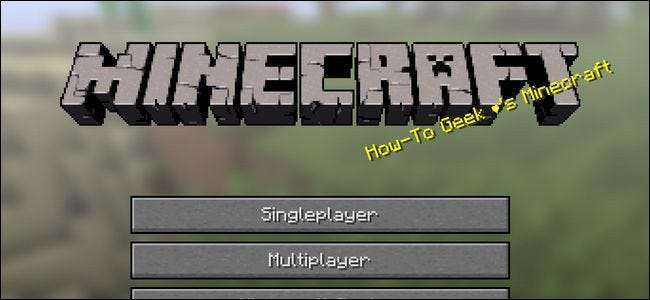
Minecraft to gra, która błaga o kreatywną zabawę i dostosowywanie elementów dużych i małych. Nie pozostawiaj żadnych szczegółów bez nadzoru, postępując zgodnie z naszym prostym samouczkiem, aby dostosować żółty tekst na ekranie powitalnym znajdujący się w menu głównym gry do dowolnych cytatów, żartów lub informacji, które chcesz.
Po co dostosowywać tekst powitalny?
W tym momencie jesteś w treści artykułu, co oznacza, że masz coś więcej niż tylko przelotne zainteresowanie majstrowaniem przy grze Minecraft. Chociaż zmiana tekstu na ekranie powitalnym nie polega na zainstalowaniu modyfikacji zmieniającej grę lub nawet niestandardowej mapy, jest to fajny sposób na spersonalizowanie gry.
W rzeczywistości jest to doskonały sposób, aby wkraść do gry wiadomość, aby zaskoczyć swoje kochające dziecko w Minecrafcie w dniu jego urodzin, zagrać przyjacielowi beztroski dowcip lub wstrzyknąć odrobinę własnego humoru do osobistej instalacji gry Minecraft.
Co więcej, jest to bardzo łatwe do zrobienia i całkowicie odwracalne bez konieczności trwałej modyfikacji gry. Jak łatwo? Tworzenie i modyfikowanie niezbędnych plików od zera jest nie tylko bardzo łatwe (za chwilę wyjaśnimy, jak to wszystko działa i pokażemy, jak to działa), ale na końcu samouczka podamy naprawdę łatwy sposób zrób to, dostarczając niestandardowy pakiet pobierania HTG, aby natychmiast rozpocząć.
Jeśli jesteś bardzo niecierpliwy, możesz skoczyć do przodu, aby po prostu złapać pakiet, ale zalecamy przeczytanie całego przewodnika, zaczynając od początku, ponieważ jest kilka krytycznych punktów (nawet jeśli nie budujesz pakietu od zera) potknie się o nieświadomych.
Zagłębmy się i dowiedzmy się trochę o pakietach zasobów, tworząc własne jako pojazd do wczytywania naszego niestandardowego tekstu powitalnego.
Tworzenie pakietu zasobów tekstu powitalnego
Przed pojawieniem się pakietów zasobów jedynym sposobem na wprowadzenie modyfikacji, które zamierzamy wprowadzić (i wielu innych modyfikacji w tym zakresie), była ręczna edycja pliku Minecraft.jar. Ten plik był i pozostaje archiwum podstawowych plików Minecrafta, które zawierają kod gry i zasoby, takie jak grafika w grze, tła menu i powitalny tekst, który chcemy zmienić.
Pierwotnym sposobem edytowania tekstu powitalnego i innych zasobów w grze było otwarcie pliku Minecraft.jar za pomocą odpowiedniego narzędzia do archiwizacji, takiego jak 7-Zip, i zastąpienie istniejącego zasobu nowym zasobem. Nadal możesz edytować plik Minecraft.jar w ten sposób, jeśli naprawdę chcesz (w Minecraft 1.8 plik powitalny znajduje się w archiwum pod adresem \ asset \ minecrafts \ teksty \ splashes.txt, jeśli chcesz spojrzeć na wzorzec listy lub ręcznie zamień ją).
Chociaż z pewnością możesz ręcznie edytować plik i zamienić plik splashes.txt, zdecydowanie zalecamy, abyś podążał za nami i zamiast tego skorzystał z pakietu zasobów. Dlaczego pakiet zasobów? Ponieważ pakiety zasobów Minecraft 1.6.1 pozwalają na łatwą wymianę zasobów Minecrafta na zasoby stron trzecich bez konieczności jakiejkolwiek edycji Minecraft.jar. Możesz załadować pakiet zasobów jednym lub dwoma kliknięciami myszy, możesz go rozładować w ten sam sposób i nigdy nie musisz się martwić, że coś spieprzysz, gdy jesteś w trzewiach Minecraft.jar.
Jedynym prawdziwym powodem, dla którego możemy wymyślić ręczną edycję pliku jar, w przeciwieństwie do korzystania z pakietu zasobów, jest to, że chciałeś żartować znajomemu, nie pozostawiając żadnych dowodów. Poza tym pakiet zasobów jest drogą do zrobienia, więc przejdźmy teraz przez proces tworzenia prostego pakietu zasobów.
Tworzenie struktury pakietu zasobów
Struktura dużych i małych paczek zasobów jest dość prosta. Pakiet zasobów to po prostu zagnieżdżony zestaw folderów (które można spakować w celu łatwego przechowywania lub dystrybucji), który naśladuje strukturę folderów i nazwy plików zasobów Minecraft znajdujących się w pliku Minecraft.jar.
Po załadowaniu pakietu zasobów aplikacja Minecraft po prostu przegląda katalogi pakietów zasobów i wykorzystuje wszystkie dostępne nowe zasoby (w przypadku elementów, które nie mają nowych zasobów, po prostu używa domyślnych zasobów, jak zwykle). W związku z tym możemy stworzyć niezwykle prosty pakiet zasobów, który zawiera tylko jeden nowy zasób: zastępczy tekst rozpryskuje się.
Aby rozpocząć, przejdź do folderu pakietu zasobów w bieżącej instalacji gry Minecraft. Folder pakietu zasobów znajduje się w następujących lokalizacjach w zależności od systemu operacyjnego:
Windows:% appdata% /. Minecraft / resourcepacks
OS X: ~ / Library / Application Support / minecraft / resourcepacks
Linux: ~ / .minecraft / resourcepacks /
Po przejściu do tej lokalizacji utwórz folder o nazwie, której chcesz używać dla pakietu zasobów. Lubimy proste i bezpośrednie nazwy, więc nazwijmy folder „Niestandardowe plamy”.
W folderze „Custom Splashes” utwórz kolejno następujące foldery, zagnieżdżając każdy kolejny folder w poprzednim folderze „asset” -> „minecraft” -> „teksty”. Powinna wyglądać struktura folderów, z uwzględnieniem głównego folderu „resourcepacks”, na przykład:
/pakiety zasobów/
... / Niestandardowe plamy /
...... /majątek/
......... /minecraft/
............ / teksty /
Mając taką strukturę, nadszedł czas, aby wypełnić foldery niezbędnymi (i opcjonalnymi) plikami zasobów.
Zapełnianie pakietu zasobów
Ponieważ nasz pakiet zasobów jest tak prosty, wystarczy wypełnić go dwoma wymaganymi plikami i jednym opcjonalnym. Najważniejszym plikiem w pakiecie zasobów jest plik MCMeta, który informuje Minecrafta, że zbiór plików jest w rzeczywistości pakietem zasobów.
Tworzenie pliku meta
Plik MCmeta to tylko dokument tekstowy ze zmodyfikowanym rozszerzeniem. Będąc w folderze podstawowym pakietu zasobów, w naszym przypadku „Niestandardowe plamy” utwórz nowy dokument tekstowy i wklej do niego następujący tekst:
{
"Pakiet":{
"format_pakietu": 1,
"description": "Niestandardowe plamy"
}
}
Zapisz plik jako „pack.mcmeta”; upewnij się, że zapiszesz plik lub zmienisz jego nazwę, tak aby część mcmeta była rzeczywistym rozszerzeniem pliku, a nie częścią nazwy pliku (np. pack.mcmeta.txt nie będzie działać).
Tworzenie rozprysków TXT
Następnym krokiem jest utworzenie pliku splashes.txt z niestandardową frazą tekstową powitania. Ten krok jest niezwykle prosty, ale jest jeden bardzo duży haczyk, więc słuchaj uważnie.
Plik splashes.txt to zwykły stary plik tekstowy ale Musisz poprawnie ustawić kodowanie, w przeciwnym razie w tekście powitalnym pojawią się irytujące artefakty. Jeśli używasz podstawowego edytora tekstu, takiego jak Notatnik, do tworzenia i edycji dokumentu, na początku tekstu powitalnego pojawi się ten pozornie tajemniczy artefakt.
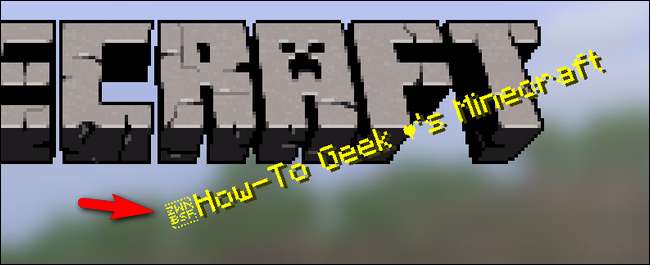
To małe pudełko zawiera litery „ZWN BSP”, które są ciekawym artefaktem tworzonym podczas korzystania z dokumentu tekstowego zakodowanego w UTF-8 (tak jak zwykłe dokumenty tekstowe Notatnika), ale zawierającego znacznik kolejności bajtów (BOM).
Zestawienie komponentów to niewidoczny (dla użytkownika) i opcjonalny znak Unicode, który pojawia się przed pierwszym wierszem tekstu zakodowanego w formacie UTF, aby zasygnalizować aplikacji odczytującej tekst, czy dokument tekstowy jest zakodowany przy użyciu 16 lub 32-bitowych liczb całkowitych, tak aby aplikacja może poprawnie ustawić kolejność bajtów.
Dlaczego jednak silnik tekstowy Minecrafta wypluwa mały mały blok oznaczony „ZWN BSP”? Unicode BOM to znak dosłownie nazywany „Spacją bez przerwy o zerowej szerokości”, a silnik tekstowy Minecrafta w rzeczywistości wyświetla znak, który powinien być niewidoczny dla użytkownika końcowego.
Pomijając te drobiazgi, bardzo łatwo jest obejść ten problem i zachować ładny tekst powitalny. Wszystko, co musisz zrobić, to użyć edytora tekstu, który umożliwia ustawienie kodowania na „UTF-8 bez BOM”. Oto zrzut ekranu pokazujący, jak to wygląda w popularnym edytorze tekstu Notepad ++.
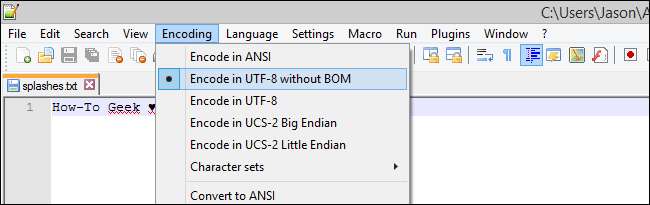
Uzbrojony w edytor umożliwiający kodowanie dokumentu tekstowego w UTF-8 bez BOM, reszta jest bardzo prosta. Przejdź do podkatalogu w nowym pakiecie zasobów \ asset \ minecrafts \ teksty \ i utwórz dokument o nazwie splashes.txt. Wpisz tyle chwytliwych fraz lub sloganów, ile chcesz, po jednej w każdym wierszu. Do testów użyliśmy jednej linii:
How-To Geek ♥'s Minecraft
Jeśli chcesz mieć pewność, że fraza będzie wyświetlana w widocznym miejscu (np. Wiadomość z okazji urodzin), ogranicz się do jednowierszowego pliku splashes.txt, tak aby wyświetlany tekst był ograniczony tylko do tej wiadomości.
Tworzenie ikony pakietu zasobów
Pakiety zasobów otrzymują ogólną ikonę, chyba że ją dołączysz. Ten krok jest całkowicie opcjonalny, ale lubimy łatwe identyfikatory wizualne, więc zdecydowaliśmy się z niego skorzystać.
Aby dołączyć niestandardową ikonę do pakietu zasobów, wystarczy umieścić plik PNG o wymiarach 128 x 128 pikseli w katalogu podstawowym pakietu zasobów z etykietą „pack.png”. Złapaliśmy się ikona kropli wody na licencji Creative Commons i nieco zmodyfikowałem go, aby wyróżniał się spośród ogólnych ikon pakietów zasobów. Dopóki utrzymujesz go w parametrach rozmiaru i formatu pliku, możesz użyć tego, co chcesz.
Przegląd struktury plików
Poświęćmy chwilę na przejrzenie naszej struktury plików, aby upewnić się, że wszystko jest na swoim miejscu. Twój nowy pakiet zasobów powinien mieć następującą strukturę plików z plikami dokładnie tam, gdzie je zanotowaliśmy. Pliki, które dodaliśmy od czasu utworzenia oryginalnej struktury plików, są pogrubione.
... / Niestandardowe plamy /
......
pack.mcmeta
......
pack.png
...... /majątek/
......... /minecraft/
............ / teksty /
...............
splashes.txt
Jeśli pliki w pakiecie zasobów są tam, gdzie ich miejsce, i upewniłeś się, że edytujesz swój dokument tekstowy za pomocą całej sztuczki bez znaczników bajtów, czas wypróbować pakiet zasobów.
Ładowanie pakietu zasobów
Po utworzeniu naszego pakietu zasobów pozostaje tylko jedno: wypróbuj go! Uruchom Minecrafta, aby rozpocząć.
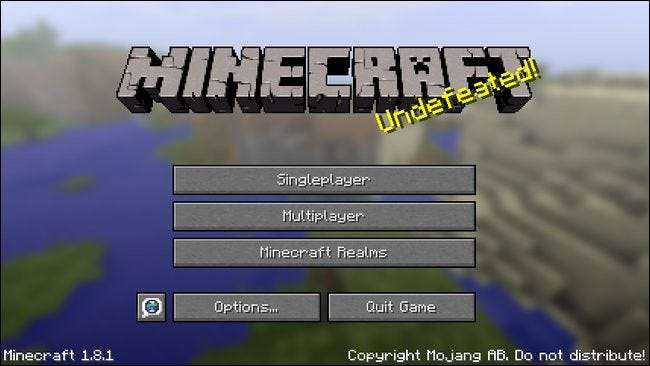
W tej chwili bez pakietu zasobów tekst powitalny jest pobierany z pliku splashes.txt wewnątrz pliku Minecraft.jar. Kliknij przycisk „Opcje” u dołu ekranu. W menu „Opcje” wybierz przycisk „Pakiety zasobów…” w lewym dolnym rogu.
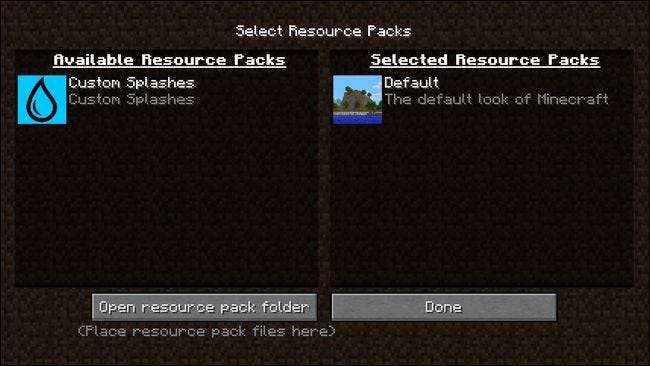
Pakiet zasobów, który właśnie utworzyliśmy (a także wszelkie inne pakiety zasobów, które zostały już zainstalowane), powinien zostać wyświetlony tutaj. Najedź na ikonę pakietu zasobów „Niestandardowe plamy” i kliknij ikonę strzałki, która się tam pojawi, aby przenieść go do aktywnej kolumny. Gdy pakiet zasobów zostanie wyświetlony w sekcji „Wybrane pakiety zasobów”, kliknij przycisk gotowe, aby powrócić do menu głównego.
Niestandardowy tekst powitalny nie zostanie załadowany, dopóki menu nie zostanie całkowicie odświeżone, więc musisz albo ponownie uruchomić Minecrafta, albo po prostu wczytać świat gry i wyjść, aby powrócić do menu głównego. Gdy to zrobisz, Twój niestandardowy tekst powitalny będzie wyglądał tak.
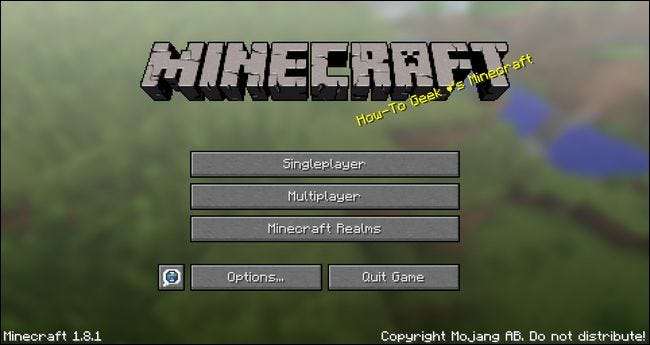
Sukces! Teraz wszystko, co musimy zrobić w przyszłości, aby edytować nasze powitalne wiadomości tekstowe, to wrócić do pliku splashes.txt w naszym pakiecie zasobów i edytować go za pomocą odpowiedniego edytora tekstu.
Pobieranie pakietu HTG Custom Splashes
Chociaż fajnie jest stworzyć własny pakiet zasobów i zobaczyć, jak to działa, rozumiemy również, że fajnie jest pobrać istniejący pakiet zasobów i od razu przejść do edycji tekstu przedstawiającego. Możesz pobrać dokładny pakiet zasobów, który stworzyliśmy na potrzeby tego samouczka w formacie zip tutaj .
Wszystko, co musisz zrobić, to umieścić go w folderze pakietu zasobów swojej instalacji Minecrafta. Jedyną edycją, którą musisz wprowadzić, jest otwarcie dokumentu splashes.txt w odpowiednim edytorze tekstu (jeśli przeskoczyłeś całą drogę do końca tego samouczka, szukając pobrania, naprawdę będziesz chciał przynajmniej przeczytaj sekcję powyżej „Tworzenie rozprysków TXT”).
Zapisz swoją zmianę, uruchom Minecrafta, a zostaniesz powitany nowym, niestandardowym tekstem powitalnym!
Jesteśmy tutaj wielkimi fanami Minecrafta; chcesz dowiedzieć się więcej o grze i dalej ją dostosowywać? Sprawdź nasze obszerna lista samouczków Minecrafta tutaj . Masz pytania dotyczące tematu Minecraft, którego nie omówiliśmy? Napisz do nas e-maila na adres [email protected], a postaramy się odpowiedzieć.







